Anda dapat menghapus satu halaman atau serangkaian halaman dari dokumen Microsoft Word Anda dari mana pun mereka berada di dokumen. Ini mencakup halaman dengan dan tanpa konten, baik yang terletak di tengah-tengah dokumen atau di akhir. Jika Anda membutuhkan halaman untuk muncul kembali, Anda dapat membatalkan perubahan dengan menekan Ctrl-Z.
Tip
- Microsoft Word secara otomatis menyimpan dokumen Anda setiap 10 menit secara default, tetapi tidak menimpa file asli.
- Perhatikan bahwa Anda mungkin tidak dapat memulihkan halaman jika Anda menimpanya. versi asli saat menyimpan dokumen dan kemudian tutup Microsoft Word.
Langkah 1: Menggunakan Tampilan Draf

Kredit Gambar: Gambar milik Microsoft
Menggunakan Tampilan draf untuk melihat konten dokumen Word tanpa elemen tambahan — seperti batas halaman, latar belakang, header, dan footer. Untuk beralih ke tampilan Draf, pilih Melihat tab dan klik Minuman di grup Tampilan.
Video Hari Ini
Tip
Dalam tampilan Draf, teks ditampilkan dalam satu halaman berkelanjutan.
Langkah 2: Menampilkan Tanda Paragraf
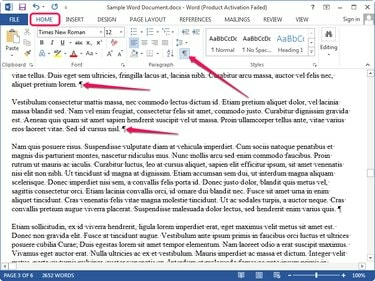
Kredit Gambar: Gambar milik Microsoft
Tampilkan penanda paragraf dan karakter tersembunyi non-cetak lainnya di dokumen Anda dengan memilih Rumah tab dan klik Tunjukan Sembunyikan tombol di grup Paragraf.
Langkah 3: Menghapus Halaman Kosong
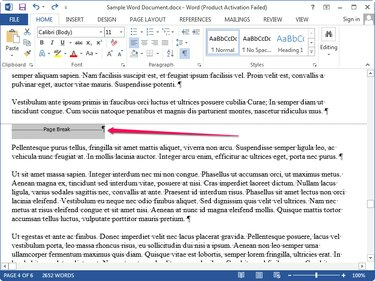
Kredit Gambar: Gambar milik Microsoft
Gulir dokumen dan temukan Garis pemisah halaman. Hentian halaman dapat diikuti oleh satu atau lebih penanda paragraf. Pilih Istirahat Halaman dan penanda paragraf dan tekan Menghapus untuk menghapus halaman kosong.
Tip
Halaman kosong di akhir dokumen mungkin tidak memiliki baris pemisah halaman. Sebagai gantinya, pilih semua penanda paragraf setelah kata terakhir dalam dokumen dan tekan Menghapus untuk menghapus halaman terakhir.
Langkah 4: Menghapus Halaman Konten
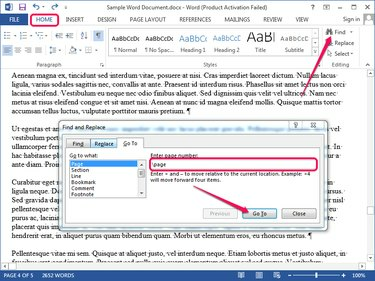
Kredit Gambar: Gambar milik Microsoft
Klik di mana saja di halaman yang ingin Anda hapus dan alihkan ke Rumah tab. Klik Menemukan di grup Pengeditan dan pilih Pergi ke dari menu untuk menampilkan Temukan dan ganti dialog. Atau, tekan F5 untuk menampilkan dialog.
Jenis \halaman ke dalam Masukkan Nomor Halaman bidang dan klik Pergi ke untuk memilih seluruh halaman. Klik Menutup dan tekan Menghapus untuk menghapus halaman.
Tip
Untuk menghapus berbagai halaman di Word, tampilkan dialog Temukan dan Ganti dengan menekan F5, ketik nomor halaman halaman pertama ke dalam Masukkan Nomor Halaman lapangan dan tekan Memasuki. tekan F8 untuk mengaktifkan mode Perpanjang dan kemudian tekan F5 lagi. Ketik nomor halaman dari halaman terakhir yang ingin Anda hapus dan tekan Memasuki untuk memilih seluruh rentang halaman. tekan Menghapus untuk menghapus halaman.



